Содержание
- 1 Технические характеристики роутера D-Link DIR-815AC
- 2 Краткий обзор роутера D-Link DIR-815AC
- 3 Настройка подключения к интернету на роутере D-Link DIR-815AC
- 4 Настройка WiFi на роутере D-Link DIR-815AC
- 5 Настройка IpTV
- 6 Дополнительные возможности маршрутизатора
- 7 Инструкция по настройке роутера.
- 8 Создание подключения к Интернет.
- 9 Беспроводная сеть WiFi.
Роутер D-Link DIR-815/AC — это двухдиапазонный маршрутизатор, оснащённый поддержкой 3G/LTE с максимальной скоростью передачи данных в 867 Мбит/с.
«DIR-815/AC» — отличное бюджетное решение для развёртывания двухдиапазонной домашней сети или небольшой корпоративной локалки.
Средняя стоимость маршрутизатора варьируется в районе 3500 рублей, однако за данную цену роутер обеспечивает весьма неплохие технические характеристики.
Технические характеристики роутера D-Link DIR-815AC
С подробным перечнем технических характеристик маршрутизатора можно ознакомиться на следующих иллюстрациях:
Список поддерживаемых модемов:
Краткий обзор роутера D-Link DIR-815AC
Маршрутизатор DIR-815/AC оснащён четырьмя (2 по бокам и 2 сзади) съёмными антеннами, которые, как и весь корпус, окрашены в черный цвет – фирменный дизайн роутеров D-Link.
Индикаторная панель насчитывает десять элементов:
- «Питание»
- «Интернет»
- «WPS»
- «Беспроводная сеть 2.4G»
- «Беспроводная сеть 5G»
- «LAN 1-4»
- «USB».
На задней панели корпуса находятся порты и разъёмы подключения для подключения внешних устройств (слева – направо):
- кнопка «WPS»
- кнопка «WiFi»
- порты «LAN 1-4»
- порт «Internet» он же «WAN»
- порт «USB»
- разъём под адаптер питания «12V DC IN»
- кнопка «POWER» для включения маршрутизатора.
Настройка подключения к интернету на роутере D-Link DIR-815AC
Для настройки роутера D-Link DIR-815AC подключите прибор к компьютеру с помощью сетевого кабеля, который входит в стандартную комплектацию маршрутизатора.
Также заранее подготовьте договор с вашим провайдером – для настройки интернет-соединения потребуются уникальные данные, предоставленным поставщиком услуг.
Для входа в web-интерфейс роутера DIR-815/AC используйте адрес «192.168.0.1», который нужно ввести в адресной строке любого интернет-браузера.
При первом входе в настройки вводить логин и пароль не требуется — в связи с этим сразу же после входа появится окно, где необходимо указать новые авторизационные данные, которые в последующем потребуются для получения доступа к web-интерфейсу.
Но это ещё не всё: также интерфейс роутера предлагает сразу же изменить «SSID» (Наименование сети) для двух диапазонов 2.4 GHz и 5 GHz или оставить его по умолчанию «DIR-815-XXXX» и «DIR-815-5G-XXXX», где вместо «ХХХХ» — последние четыре символа mac-адреса устройства (по необходимости SSID можно будет изменить в расширенных настройках прибора).
Как и у большинства новых моделей маршрутизаторов серии «DIR», первым пунктом web-интерфейса идёт вкладка «Monitoring» (Мониторинг), где представлена интерактивная схема подключения роутера.
Для создания нового интернет-соединения откройте раздел меню «Net» (Сеть) — подраздел «WAN»:
- в строке «Provider» (Провайдер) – оставьте «Manually» (Вручную);
- «Connection Type» (Тип соединение) – здесь представлено 17 вариантов соединений, из них 6 основных, которые и следует рассмотреть более подробно (остальные 11 настраиваются по аналогии).
Итак, в зависимости от предоставленного провайдером типа соединения с интернетом выберите:
«PPPOE»
- остальные параметры в блоке «General settings» (Главные настройки) и «Ethernet» можно оставить без изменений;
- в блоке «PPP» укажите (исходя из предоставленных провайдером данных) «Username» (Имя пользователя) и «Password» (Пароль), который следует продублировать в строку «Password confirmation» (Подтверждение пароля);
- отметьте флажком параметры «NAT» и «Firewall» (Сетевой экран).
«Static IP» (Статистический IP)
- заполните строки «IP Address» (IP-адрес), «Netmask» (Маска подсети), «Gateway IP address» (Шлюз по умолчанию) и «Primary DNS server» (Первичный DNS-сервер) — все необходимые значения будут указаны в договоре.
- при наличии требований по «Authorization via 1x protocol» (Авторизация по протоколу 802.1x) отметьте данный параметр флажком, выберите метод проверки подлинности «Authentication method» и введите имя пользователя и пароль.
«Dynamic IP» (Динамический IP)
Здесь ничего заполнять не требуется.
«PPTP» и «L2TP»
- первые 3 строки в блоке «VPN» заполняются по аналогии с PPPOE-соединением;
- введите адрес VPN-сервера в виде ip или url в строку «VPN server address»;
- при необходимости аутентификации выберите один из методов в строке «Authentication algorithm».
«3G»
- «Mode» (Режим) — оставьте «Auto»;
- если у вас GSM USB-модем укажите название точки доступа в строке «APN»;
- «Dial number» (Номер дозвона) – это номер, необходимый для подключения к серверу авторизации провайдера.
«LTE»
- при получении адреса DNS-сервера в автоматическом режиме оставьте галочку в строке «Obtain DNSserver addresses automatically»;
- в ином случае снимите галочку и заполните «Primary DNS server» (Предпочитаемый DNS-сервер);
- укажите «Vendor ID» и «Hostname» (Имя устройства) — если это требуется провайдеру.
Когда все необходимые данные указаны, нажмите кнопку «Apply» (Применить).
Настройка WiFi на роутере D-Link DIR-815AC
Для создания беспроводной точки доступа откройте раздел «WiFi» — далее «Basic Setting» (Основные настройки) и выберите диапазон 2.4 GHz или 5 GHz, в котором и будет создаваться сеть WiFi:
- отметьте флажком строки «Enable Wireless» (Включить беспроводное соединение) и «Broadcast wirelessnetwork» (Вещать беспроводную сеть);
- введите наименование точки доступа в строку «Network name (SSID)» (Имя сети (SSID));
- «Channel»(Канал) — оставьте «Auto»;
- «Wireless mode» (Беспроводной режим) —«802.11 ac/a/n mixed»;
- в строке «Max Associated Clients» (Максимальное количество клиентов) можно ограничить количество активных подключений к сети, если ограничение не требуется — введите 0 (это же относится и к строке «Shaping (Kbit/s)» (Ограничение скорости (Кбит/c))).
Для настройки безопасности беспроводной сети перейдите в следующий раздел «Security Settings»:
в строке «Network Authentication» (Сетевая аутентификация) представлено на выбор 6 типов аутентификации, которые в свою очередь можно разделить на две группы:
«WPA», «WPA2» и «WPA/WPA2 mixed»
Для всех 3 типов аутентификации потребуется указать адрес Radius-сервера, порт установлен по умолчанию 1812 и ключ авторизации Radius-сервера в строке «RADIUS encryption key».
«WPS-PSK», «WPA2-PSK» и «WPA-PSK/WPA2-PSK mixed»
При данном выборе требуется только ввести ключ безопасности (который потребуется в дальнейшем для подключения к сети мобильных устройств) в строке «Encryption Key PSK» (Ключ шифрования PSK).
Выберите стандарт шифрования «WPA Encryption» — «AES» или «TKIP+AES».
Настройка IpTV
Настройка IPTV сводится только к выбору «LAN» порта (к которому подключена приставка) в разделе «Home» (Начало) — «IPTV settings wizard» (Мастер настройки IPTV).
Дополнительные возможности маршрутизатора
Роутер DIR-815/AC оснащен встроенным «Яндекс.DNS», который является хорошим помощником для родителей, желающих сделать интернет-серфинг для детей более безопасным.
Данный раздел в web-интерфейсе так и называется «Yandex.DNS», а настройки выглядят следующим образом:
- включите функционал, установив флажок в строке «Enable»;
- в блоке «Default mode selection» (Выбор режима по умолчанию) выберите один из 2 режимов (3 вариант отключает защиту): «Safe mode» (Безопасный режим) или «Child mode» (Детский режим);
- для того чтобы назначить для каждого устройства свой тип (режим) защиты перейдите в раздел «Devices» (Устройства) — для этого потребуются mac и ip адрес устройств.
Рубрики: оборудование
Изюминку устройства мы обсудили, а чем ещё порадует нас новинка?! Маршрутизатор построен на базе чипа RealTek RTL8197D с частотой 660 МГц, который в своё время появился на роутере Zyxel X650. В последнее время этот чип очень популярен в связке с RTL8192DR и RTL8192CE у китайцев при производстве гигабитных двухдиапазонных роутеров. Несмотря на неслабый процессор, памяти по современным меркам немного — 64MB, как на Zyxel Keenetic Omni. Хотя с учетом того, что он не гигабитный — думаю этого объема вполне хватит. Отдельно отмечу, что у роутера при том, что используется пассивное охлаждение, нет ни одного радиатора. Странно, но и сильно устройство не нагревалось. Посмотрим что будет летом в жару. Ethernet-портов по-прежнему пять (1 WAN и 4 LAN) и все они 10/100 МБит/c:
USB-порта нет, им оснащен его старший собрат DIR-825 A/D1, хотя разводка на плате под него есть. Так же, на корпусе присутствует кнопка питания, кнопка WPS и кнопка сброса (reset). Блок питания — 12 В 500 мА. Комплектация стандартно бедная: сам роутер, патч-корд, блок питания и диск с инструкцией.
Инструкция по настройке роутера.
На версии прошивки 2.0.X процедура установки и подключения этого двухдиапазонника ничем особо не отличается от его младших собратьев — DIR-300, DIR-615 и DIR-651. Если же у Вас новая прошивка (в светлых тонах), то инструкцию Вы найдете тут — ссылка.IP-адрес маршрутизатора 192.168.0.1, URL веб-интерфейса — http://192.168.0.1, логин admin, пароль по умолчанию — admin. Если зайти на роутер не получается — воспользуйтесь этой инструкцией — ссылка. Веб-интерфейс маршрутизатора выглядит привычно для D-Link:
Процесс конфигурации устройства с помощью мастера (Сеть => Click’n’Connect) абсолютно логически прост и понятен. Он позволит быстро запустить роутер в работу на базовом уровне и ничем не отличается от предыдущих моделей. Поэтому мы с Вами будем рассматривать более продвинутый вариант.
Создание подключения к Интернет.
Параметры соединения с Интернет в веб-интерфейсе роутера находится в разделе Сеть => WAN:
Dynamic IP для ТТК-Урал, Ростелеком-Удмуртия.
Так исторически повелось, что маршрутизаторы D-Link из коробки уже готовы работать в сетях IPoE по типу подключения Dynamic IP (Динамический IP) и необходимое соединение уже создано по-умолчанию:
Кликаем на нем и попадаем в свойства подключения. Как правило единственный параметр, который возможно надо будет поменять — это MTU. Но это надо уже уточнить в техподдержке. Нажимаем кнопку Применить и выходим из настроек.
Внимание! Если у Вас используется иной тип подключения (PPPoE, PPTP или L2TP) — обязательно удалите существующее соединение. Иначе возможны разрывы и нестабильная работа подключения к Интернету. Для этого зайдите в свойства существующего подключения и нажмите кнопку Удалить:
L2TP для Билайн.
После того, как в разделе Сеть => WAN Вы удалили имеющееся подключение — нажмите кнопку Добавить. Откроется окно создания Интернет-соединения. Тип соединения выбираем L2TP+Динамический IP:
PPPoE для Ростелеком, Дом.ru, ТТК, Таттелеком, Аист.
Тип подключения PPPoE используется на текущий момент у подавляющего большинства российских провайдеров. Для создания подключения заходим в раздел Сеть => WAN, удаляем имеющееся подключение, а затем нажимаем кнопку Добавить. В списке Тип соединения выбираем PPPoE:
В поле Имя пишем PPPoE и смотрим, чтобы обязательно стояла галка Разрешить. В разделе PPP в поля Имя пользователя, Пароль и Повтор пароля пишем данные для авторизации, выданные Вам при подключении к провайдеру. Следим чтобы стояли галки Keep Alive, NAT и Сетевой экран и нажимаем кнопку Применить.
Беспроводная сеть WiFi.
В Расширенных параметрах выбираем рать раздел Wi-Fi:
Как Вы можете видеть, здесь присутствую две беспроводных сети — одна классическая 2,4 ГГц, а вторая — 5 ГГц. Если ползунки зеленые — активны обе. Чтобы отключить одну из них- сдвиньте ползунок вправо — он станет красным и соответствующий диапазон будет неактивен. Кликаем на пункт «Основные настройки». В открывшемся окне Вы увидите 2 вкладки: на одной настраивается сеть 5ГГц, на другой — обычная 2,4 ГГц:
Для подключения WiFi 5ГГц на DIR-815 A/C1A Вам надо поставить галку Включить беспроводное соединение, в поле SSID вписываем имя — например, nastroisam.ru-5G. В списке Страна выбираем Russian Federation. Канал оставляем по-умолчанию, либо выбираем любой из 23 каналов — сейчас они практически все свободны. Беспроводной режим лучше выбирать смешанный — 802.11 A/N mixed. Нажимаем кнопку Изменить. Затем переходим на вкладку 2,4 ГГц:
Здесь так же ставим галку Включить беспроводное соединение. В поле SSID пишем имя создаваемой сети — например, nastroisam.ru. Страна — Russian Federation, Канал — auto, Беспроводной режим — 802.11 B/G/N Mixed. Нажимаем кнопку Применить. Теперь надо зайти в раздел «Настройки безопасности» и для обоих диапазонов сделать одинаковые:
Компания D-Link является одним из крупнейших производителей сетевого оборудования. Ее решения очень популярны на локальном рынке, что подтверждается нашими ежегодными опросами «iXBT Brand — Выбор читателей». Но на тестировании продукты D-Link у нас давно не встречались, так что попробуем восполнить этот пробел и начнем с рассмотрения двухдиапазонного роутера DIR-815. К сожалению, производитель использует не очень понятный конечному потребителю способ выбора названия для новых продуктов. В частности, данную модель более правильно будет называть «DIR-815 ревизии C», и по своему внешнему виду она существенно отличается от прошлых ревизий, первая из которых была представлена более двух лет назад. Учитывая, что информация о версии редко присутствует в описаниях магазинов и других каталогов, найти информацию и место для покупки может быть непросто.Но вернемся к герою статьи. DIR-815 немного отличается от других недорогих моделей. В дополнение к проводным портам 100 Мбит/с и 802.11n в диапазоне 2,4 ГГц со скоростью подключения до 300 Мбит/с в нем реализована поддержка диапазона 5 ГГц на той же скорости. Это позволяет использовать пока еще свободный диапазон для обеспечения более надежной и быстрой беспроводной связи. Хотя надо признать, что появление поддержки 5 ГГц в мобильных устройствах идет не так быстро, как хотелось бы, и подавляющее число бюджетных смартфонов и планшетов ее лишены.
Комплект поставки
Устройство поставляется в стандартной картонной коробке. На ней приводится фотография модели, технические характеристики, описание комплекта поставки и другая информация. Часть данных переведена и на русский язык.Внутри коробки в специальном поддоне находится роутер, блок питания (12 В 500 мА), сетевой кабель, гарантийный талон и листовка с информацией по началу работы.На момент написания статьи на сайте производителя не было никаких обновлений для данной модели. Гарантия на устройство составляет один год.
Внешний вид
В новой линейке продуктов D-Link решила поменять привычный вариант дизайна корпуса «коробочка с антеннами». Корпус роутера по-прежнему изготовлен из пластика. В этой модели он черный матовый, но не обошлось и без глянцевой вставки, на которой размещен логотип компании. Антенны в этот раз использованы внутренние.Форма корпуса предполагает вертикальное размещение на столе или крепление на стену. В первом случае надежная установка обеспечивается резиновыми ножками, а во втором — используются соответствующие отверстия для винтов. Интересно отметить, что прилегание к стене не плотное — остается пространство для обеспечения пассивной вентиляции через решетку на задней стенке. Габаритные размеры составляют 160×59×121 мм.В верхней части передней панели находятся не очень яркие индикаторы зеленого цвета: питание, WPS, Интернет, Wi-Fi (отдельно для 2,4 и 5 ГГц), LAN1—LAN4. Для сетевых интерфейсов они показывают как подключение, так и активность портов. На правом торце можно заметить кнопку WPS для удобного подключения беспроводных клиентов. В небольшой нише сзади установлены разъемы для сетевых кабелей, скрытая кнопка сброса, вход для блока питания и выключатель.В целом внешний вид производит приятное впечатление, устройство необычно выглядит и практично в установке и использовании (если не считать глянцевой вставки).
Аппаратная конфигурация
Роутер основан на современной платформе Realtek. В качестве основного процессора в нем установлена микросхема RTL8197D. Она не имеет встроенных радиоблоков, поэтому на печатной плате можно обнаружить еще два чипа — RTL8192DR и RTL8192CE. Они реализуют возможность работы в стандарте 802.11n в режиме 2T2R с максимальной скоростью подключения 300 Мбит/с одновременно в диапазонах 2,4 и 5 ГГц. Объем оперативной памяти устройства составляет 64 МБ, прошивка хранится в модуле флэш-памяти на 8 МБ.Сетевой коммутатор с поддержкой пяти портов Fast Ethernet (100 Мбит/с) находится в основном процессоре. Отметим, что никаких радиаторов на микросхемах нет. Во время работы роутер практически не нагревается даже при высокой нагрузке. Способствует комфортному температурному режиму и достаточно просторный корпус устройства.Печатная плата, видимо, универсальная для нескольких моделей, поскольку на ней можно заметить место для установки порта USB. Также на плате присутствуют контактные площадки для консольного порта. Антенны представлены двухдиапазонными модулями Airgain N2430GND.Надо отметить, что использованный в этом устройстве процессор сам по себе очень быстрый. Частота его работы составляет 660 МГц, и он встречается в роутерах более высокого класса, включая модели с гигабитными портами и поддержкой 802.11ac.На момент тестирования обновлений прошивок для данной модели не было, так что использовалась заводская версия 2.0.2. Отметим, что роутер имеет встроенный механизм поиска новых версий на сайте производителя.
Настройка и возможности
Интерфейс настройки роутеров D-Link существенно изменился со времени нашей последней встречи. После ввода имени и пароля пользователь попадает на страницу быстрых настроек. На ней приводится информация об устройстве и сети и есть четыре пункта для запуска помощников: подключения к интернету, настройке Wi-Fi (по-умолчанию модель имеет открытые сети), трансляции портов (настройка виртуального сервера) и порта для приставки IPTV. Здесь же приводится немного данных о текущем состоянии роутера (модель, прошивка, статус интернет-соединения).Отметим возможность изменения языка интерфейса (русский поддерживается), поисковую систему настроек по ключевым словам, встроенную справочную систему, наличие панели уведомлений, отдельный список системных функций (перезагрузка, сохранение и восстановление конфигурации и других). Текущая версия имеет некоторые ограничения при работе с Mozilla FireFox, так что желательно использовать для работы Internet Explorer.Для более детальной настройки необходимо обратиться к режиму «Расширенные настройки». Организация меню в нем, на наш взгляд, не очень удобная. Верхний уровень представлен семью разделами, внутри которых встречается до девяти страниц, для доступа к которым необходимо перелистывать министраницы внутри значков. Причем на страницах могут быть еще и несколько закладок.Отдельной страницы статуса устройство не имеет. Но можно оценить ситуацию по отдельным страницам одноименного раздела. Сетевая статистика предоставляет данные по объему переданного и полученного трафика по интерфейсам (WAN, LAN и WLAN). Правда не очень понятно, с какого момента они считаются и нет возможности принудительного сброса счетчиков. В этом же разделе можно посмотреть список клиентов DHCP, таблицу маршрутизации и текущие сетевые сессии.Для подключения к сети Интернет роутер поддерживает все популярные варианты — IPoE, PPPoE, PPTP, L2TP. Причем для последних есть возможность доступа и к сегменту локальной сети провайдера одновременно с работой в интернете. Пользователь может запрограммировать сразу несколько профилей и потом быстро их выбирать. Отметим наличие опции отключения NAT, а также поддержку протоколов RIP и IGMP.Для удобной настройки домашней сети используется встроенный сервер DHCP с возможностью назначения фиксированных адресов клиентам. Не забыли и про пункты для выбора локального адреса роутера.На значке Wi-Fi производитель разместил независимые выключатели беспроводных интерфейсов, что достаточно удобно. Большинство опций этого раздела дублируется для диапазонов 2,4 и 5 ГГц. Базовые настройки традиционны: выбор региона, имени сети, режима работы, номера и ширины канала, режима безопасности (открытая сеть, WPA/WPA2 с паролем или сервером RADIUS). Интересно, что для 5 ГГц предлагается очень большой список каналов: 36-64, 100-140. Правда попытка выбора нестандартных значений часто не приводила к результату, а беспроводный модуль мог и самостоятельно «перескочить» на другой канал несмотря на практически полное отсутствие других сетей в этом диапазоне. Отдельной страницы со статусом Wi-Fi сетей здесь не предусмотрено, что затрудняет анализ работы этого блока.Дополнительно можно ограничить число подключаемых клиентов, установить фильтр по MAC-адресам, посмотреть текущие подключения, настроить WPS. Упомянем также поддержку технологии WMM и возможность работы в качестве клиента (WISP). В целом нам показалось, что с программной поддержкой беспроводных контроллеров в данной модели пока есть проблемы. Будем надеяться, что они будут решены с обновлениями прошивки.Роутер имеет встроенный клиент DDNS, но не очень понятно, с какими сервисами он может работать. Также обеспечивается поддержка UPnP и DMZ, удаленный доступ к web-интерфейсу, гибкая настройка VLAN, ручное добавление серверов DNS и маршрутов, удаленное управление по протоколу TR-069Кроме работы через UPnP, пользователь может самостоятельно назначить правила трансляции портов для обеспечения работы требуемых сетевых сервисов. Поддерживается указание одиночных портов и диапазонов, а также использование разных внешних и внутренних портов.Дополнительные функции контроля и ограничения доступа состоят из фильтра MAC-адресов, IP-фильтра (с использованием адресов и портов источника и получателя), фильтра URL. Возможности использовать в правилах расписание нет.Набор стандартных системных опций включает в себя изменение пароля администратора, обновление прошивки (из файла или через интернет), работу с конфигурацией, настройку часов. Дополнительно производитель реализовал служебные сетевые утилиты — ping и traceroute.Системный журнал не очень удобен, поскольку содержит слишком много системной информации и представлен в виде обычного текстового файла. При необходимости можно использовать и внешний сервер syslog для работы с ним. Отметим также реализацию доступа к консоли роутера по протоколу telnet. Хотя в отсутствии порта USB данная функция не имеет большого значения.
Производительность
Проверка работы с реальным провайдером осуществлялась при подключении к «Билайн Интернет» по протоколу L2TP с тарифным планом с максимальной скоростью 75 Мбит/с. Никаких сложностей с настройкой не было. Скорость работы соответствовала параметрам канала. Роутер успешно справился и с высокой нагрузкой в p2p-приложениях (более 8 МБ/с, более 1500 соединений). К работе IPTV этого провайдера (трансляции в режиме мультикаст) замечаний нет, в том числе и при подключении по Wi-Fi.Тестирование на стенде для определения максимальных возможностей модели осуществлялось с использованием программы IxChariot в режимах IPoE, PPPoE, PPTP и L2TP. Для более точной оценки проверялись сценарии с одним/двумя и шестнадцатью потоками.Как и предполагалось по спецификациям аппаратной платформы, никаких сложностей при маршрутизации трафика устройство не имеет во всех возможных режимах. Роутер способен полностью использовать канал 100 Мбит/с при загрузке или скачивании данных. А для полнодуплексных операций скорость составляет около 170 Мбит/с.Дополнительно мы проверили сценарий одновременной загрузки данных из сети провайдера и из интернета.К данному режиму тоже нет никаких замечаний.Тестирование беспроводного сегмента проводилось с адаптером TP-Link TL-WDN4800, основанном на чипсете Qualcomm (Atheros). Расстояние между устройствами составляло около 4 метров. Ротутер настраивался на максимальную производительность выбором режимов «только 802.11n», канала 40 МГц и WPA2-PSK AES. Тестировалась скорость работы беспроводного клиента с подключенным в один из портов LAN компьютером и сервером в эмулируемом внешнем сегменте со всеми вариантами подключения к интернету. Направление на графиках указано относительно роутера.Учитывая, что рассматриваемая модель имеет только порты 100 Мбит/с, полученные результаты можно считать максимально возможными — около 90 Мбит/с в одном потоке и 120-140 Мбит/с в дуплексе.По результатам тестирования скорости роутер заслуживает отличной оценки. Использование мощного процессора позволяет обеспечить работу на полной скорости канала 100 Мбит/с во всех режимах как по кабелю, так и по беспроводному подключению. Возможно, производителю стоило подумать о реализации в этой модели дополнительных сервисов, например сервера VPN, поскольку потенциал платформы явно раскрыт не полностью.
Выводы
Новая ревизия D-Link DIR-815, вышедшая этим летом, имеет необычный дизайн, а также удобный и практичный корпус. С точки зрения аппаратной платформы, роутер получился очень быстрым для своего класса. Возможность одновременного создания беспроводных сетей в диапазонах 2,4 и 5 ГГц будет полезна для пользователей современных мобильных устройств, поскольку работа в свободном диапазоне 5 ГГц сегодня позволяет улучшить стабильность и увеличить скорость беспроводного соединения.Программное обеспечение роутера имеет все востребованные на локальном рынке базовые функции, включая реализацию протоколов PPTP и L2TP для подключения к интернету и обслуживание IPTV с мультикастом и выделенным портом для приставки. Остальной набор вполне стандартен для начального сегмента домашних роутеров. К стабильности работы прошивки замечаний нет, однако реализация web-интерфейса имеет отдельные недостатки. Также упомянем некорректную работу страниц настройки беспроводного соединения. Маловероятно, что производитель будет расширять набор возможностей устройства, но исправить ошибки все-таки стоит. Напомним, что тестирование проходило с самой первой версией прошивки для данной модели.Устройство уже доступно на локальном рынке. Среди двухдиапазонных моделей это одно из наиболее выгодных предложений на сегодня. Так что если ваша задача состоит в бюджетной реализации беспроводной сети на 5 ГГц, советуем обратить на него внимание. Средняя розничная цена D-Link DIR-815 рассмотренной ревизии в Москве, актуальная на момент чтения вами данной статьи — $36(54).Используемые источники:
- https://tvoi-setevichok.ru/setevoe-oborudovanie/kak-nastroit-router-d-link-dir-815ac-poshagovaya-instruktsiya.html
- https://nastroisam.ru/settings-dir-815c1/
- https://www.ixbt.com/comm/dlink-dir-815.shtml
 Настраиваем роутер D-Link Dir-300 для “Ростелекома”
Настраиваем роутер D-Link Dir-300 для “Ростелекома” Настройка роутера DIR-300 NRU
Настройка роутера DIR-300 NRU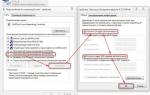 Настройка роутера d-link dir 300
Настройка роутера d-link dir 300
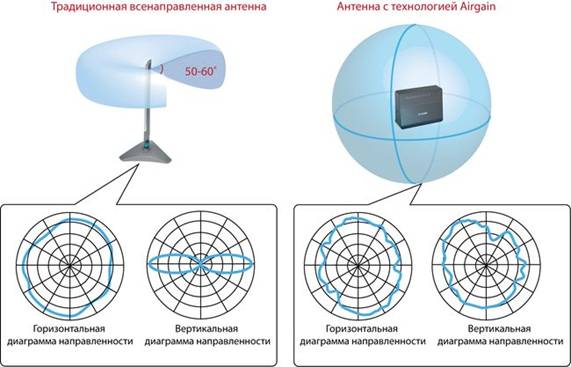

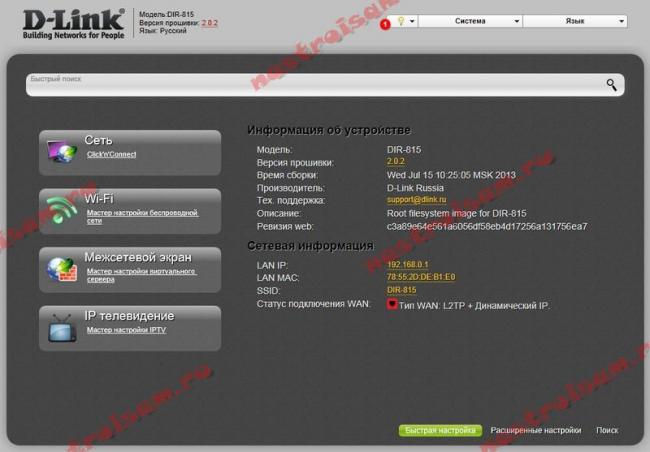
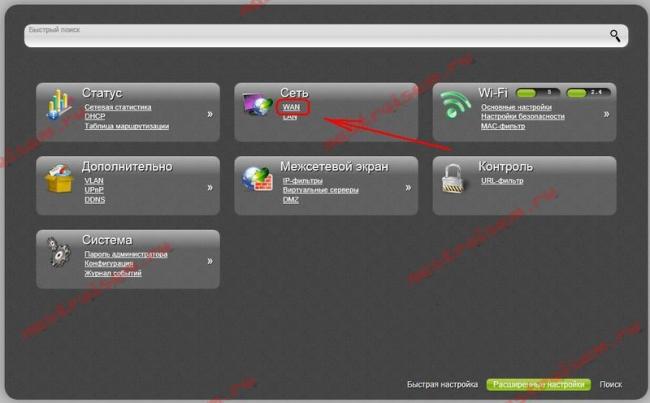
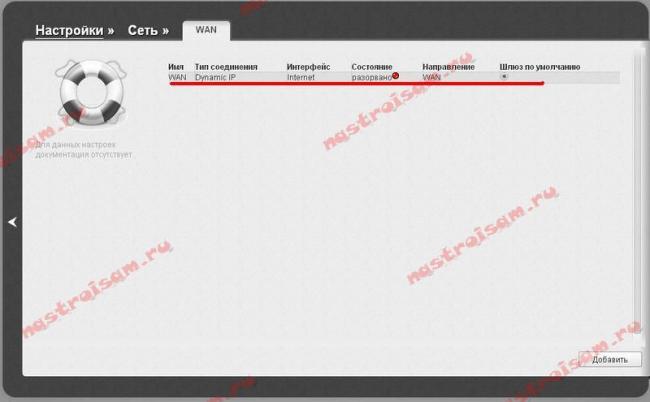
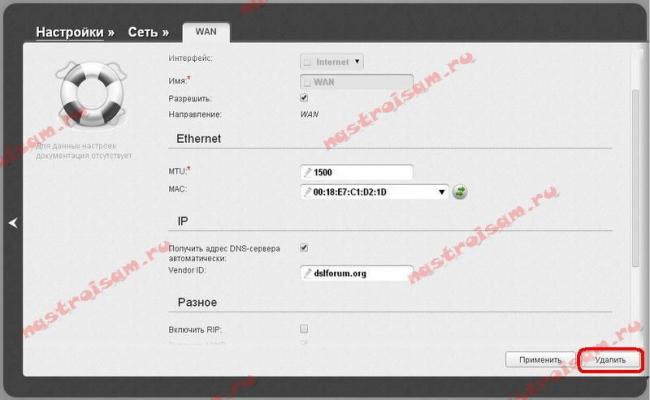
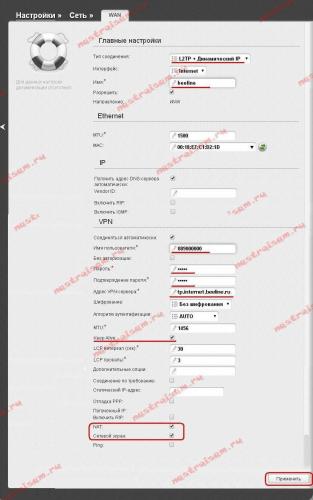
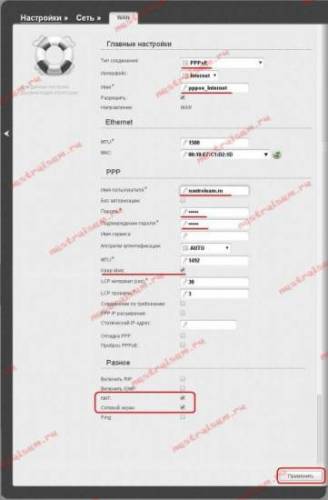
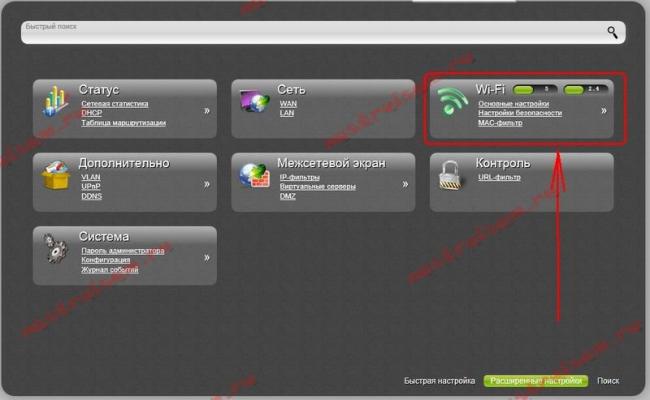
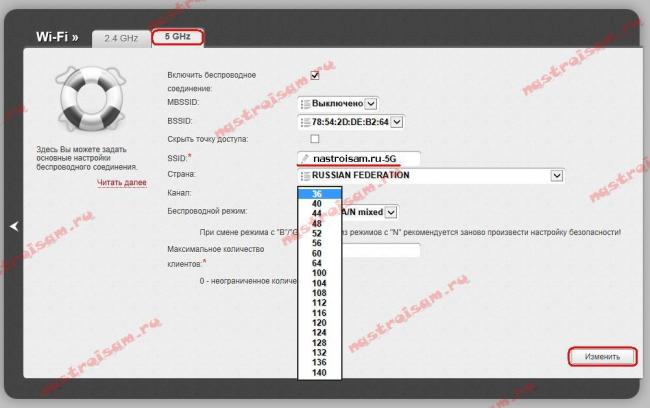
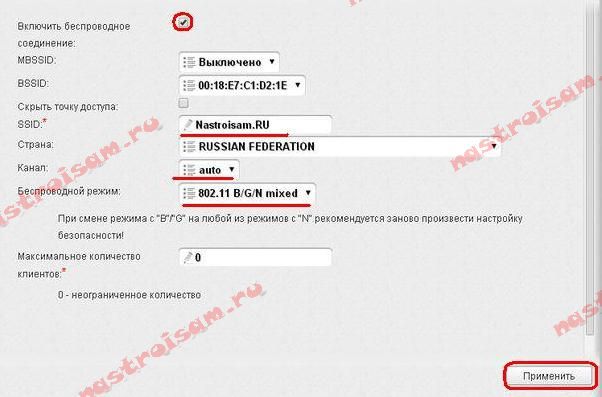
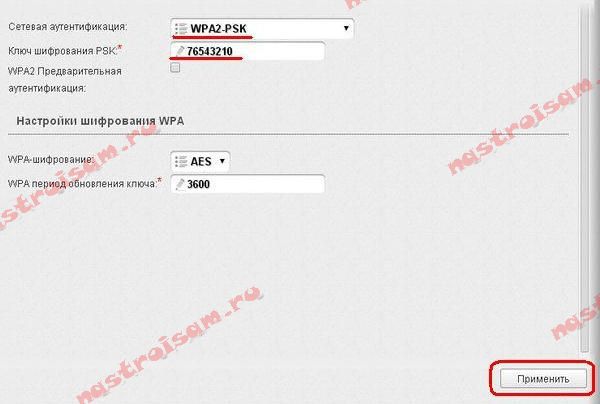

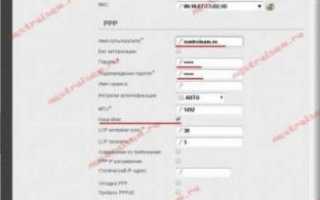

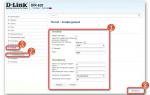 Как настроить подключение к интернету на роутере D-Link DIR-620
Как настроить подключение к интернету на роутере D-Link DIR-620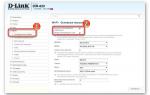 Настройка роутера D-Link DIR 620 — пошаговая инструкция
Настройка роутера D-Link DIR 620 — пошаговая инструкция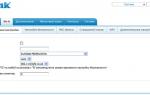 Настройка роутера D-Link DIR-300 для Ростелекома: полная пошаговая инструкция
Настройка роутера D-Link DIR-300 для Ростелекома: полная пошаговая инструкция Настройки роутера D-Link Dir-320 для “Ростелекома”
Настройки роутера D-Link Dir-320 для “Ростелекома”